プレイ方法 Spotify Peloton でワークアウトを楽しむ
ワークアウトに最適なサウンドトラックを見つけると、世界に大きな違いが生まれ、エネルギーと持久力の新たなレベルに到達することができます。 豊富な音楽ライブラリとパーソナライズされたプレイリストにより、 Spotify は音楽愛好家にとって頼りになるプラットフォームになりました。 でも、学んでみたらどうでしょうか 遊び方 Spotify ペロトンで? お気に入りのプレイリストを Peloton バイクやトレッドミルとシームレスに同期し、音楽とフィットネスの爽快で調和のとれたブレンドを体験できることを想像してみてください。
この記事では、簡単なプレイ手順を説明します。 Spotify Peloton バイクまたはトレッドミルでの音楽とダウンロードおよび転送方法 Spotify 曲を聴いて、ワークアウト中のまったく新しいレベルの楽しみを解き放ちます。
あなたが熱心な Peloton ユーザーであっても、始めたばかりであっても、Peloton を統合する方法を説明します。 Spotify アカウントと 究極のワークアウトサウンドトラックを厳選する そうすることで、モチベーションを保ち、集中力を保ち、集中力を保つことができます。 ペロトンとペロトンの完璧なハーモニーでフィットネスの旅をさらにレベルアップしましょう。 Spotify!
記事の内容 パート 1. プレイするには何が必要ですか Spotify ペロトンバイクまたはトレッドミルに乗っていますか?パート2。接続する方法 Spotify ペロトンに?パート 3. Peloton が同期しない問題を修正するにはどうすればよいですか Spotify 問題?パート 4. 最適なプレイ方法 Spotify プレミアムなしのペロトンでパート5:結論
パート 1. プレイするには何が必要ですか Spotify ペロトンバイクまたはトレッドミルに乗っていますか?
プレイする Spotify Peloton バイクやトレッドミルに乗って、ワークアウト中にお気に入りの音楽を楽しむには、いくつかの必須アイテムが必要です。 必要なものの包括的なリストは次のとおりです。
ペロトンバイクまたはトレッドミル
もちろん、ワークアウト設定の中心となるコンポーネントは、 ペロトンバイク またはトレッドミル自体。 Peloton Bike、Peloton Bike+、Peloton Tread、または Peloton Tread+ のいずれであっても、Peloton デバイスをお持ちであることを確認してください。
ペロトンのメンバーシップ
統合機能を含むすべての機能にアクセスするには、Peloton メンバーシップが必要です。 Spotify。 を利用するには、有効な Peloton メンバーシップを持っていることを確認してください。 Spotify 統合。
Spotify アカウント
を作成するか、ログインします。 Spotify アカウント。 無料版を使用できます Spotify, ただし、プレミアム サブスクリプションでは、よりシームレスで広告なしのエクスペリエンスが提供されます。
インターネット接続
Peloton デバイスと、Peloton デバイスの制御に使用するデバイスの両方に安定したインターネット接続があることを確認してください。 Spotify 統合。
ヘッドフォンまたは Bluetooth スピーカー
必須ではありませんが、ヘッドフォンまたは Bluetooth スピーカーを使用すると、ワークアウト中のオーディオ体験が向上します。 Peloton デバイスに接続して、より没入感のあるサウンドを得ることができます。
スマートフォン、タブレット、またはパソコン
制御するには別のデバイスが必要です Spotify 統合してプレイリストを選択します。 スマートフォン、タブレット、またはパソコン Spotify インストールされているアプリは、この目的のために完全に機能します。
Bluetooth接続
ヘッドフォンまたは Bluetooth スピーカーを使用する場合は、Peloton デバイスが Bluetooth 接続をサポートしていることを確認してください。 最近の Peloton モデルのほとんどには Bluetooth 機能が組み込まれています。
Peloton アプリ (オプション)
を使用したい場合は、 Pelotonアプリ Peloton デバイスの画面ではなくスマートフォンまたはタブレットにインストールする場合は、Peloton アプリの最新バージョンがインストールされていることを確認してください。
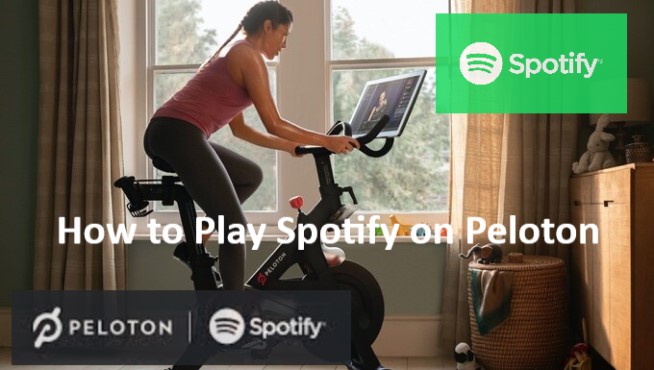
これらの必須アイテムを揃えれば、シームレスに統合するための準備が整います。 Spotify Peloton バイクやトレッドミルと組み合わせて、音楽の好みに合わせてパーソナライズされたエネルギーに満ちたワークアウト体験を作り出します。
パート2。接続する方法 Spotify ペロトンに?
あなたが持っている場合 Spotify プレミアムプランでは、簡単に接続できます Spotify アカウントを Peloton デバイスに追加し、お気に入りを同期します Spotify シームレスなワークアウト体験のための曲。 接続方法のステップバイステップガイドは次のとおりです Spotify Peloton に接続して曲を同期します。
ステップ 1: Peloton デバイスが接続されていることを確認する
Peloton バイクまたはトレッドミルがインターネットに接続されており、Peloton アカウントにログインしていることを確認してください。
ステップ 2: Peloton ホーム画面にアクセスする
Peloton デバイスで、「ホーム」ボタンまたは同様の指定ボタンを押してホーム画面に移動します。
ステップ 3: 設定メニューを開く
Peloton ホーム画面で設定メニューを見つけて選択します。 通常、これは歯車アイコンで表されます。
ステップ 4: 「音楽とメディア」を選択します。
設定メニュー内で、「音楽とメディア」というラベルの付いたオプションを探します。 それを選択して、音楽とメディアの設定にアクセスします。
ステップ5:接続する Spotify アカウント
「音楽とメディア」設定に、接続するためのオプションが表示されます。 Spotify アカウント。 それを選択して開始します Spotify 接続プロセス。
ステップ6:にログインします Spotify
プロンプトが表示され、ログインするよう求められます。 Spotify アカウント。 あなたの〜を入力してください Spotify ユーザー名とパスワードを含む認証情報を入力し、Peloton 画面に表示される追加の指示に従ってください。
ステップ 7: Peloton へのアクセスを許可する
ログインに成功したら、 Spotify アカウントにアクセスすると、Peloton にアクセスを許可するよう求められる場合があります。 Spotify アカウント。 この権限により、Peloton はあなたのサイトにアクセスできるようになります。 Spotify 音楽とプレイリストを同期します。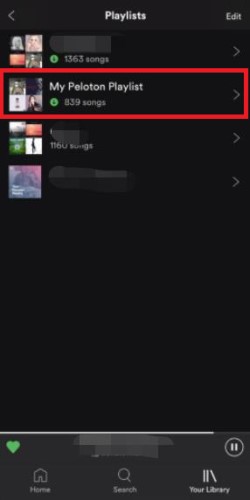
次の手順に従って、 Spotify アカウントを Peloton デバイスに接続し、簡単に同期します Spotify プレイリストを使用すると、ワークアウト中に好みの音楽をシームレスに楽しむことができます。 さらに、Peloton の音楽を同期することもできます。 Spotify または Apple Music で聴くことができます。 以下は、Peloton の音楽を同期するための詳細な手順です。 Spotify.
ステップ1。 開いた Spotify デバイス上で をクリックし、「ライブラリ」に移動します。
ステップ 2. 上部から [プレイリスト] を選択し、[My Peloton Music] が表示されるまで下にスクロールします。
ステップ 3. プレイリストを押して、保存したすべての Peloton 曲を表示します。
パート 3. Peloton が同期しない問題を修正するにはどうすればよいですか Spotify 問題?
Peloton が同期しないという問題が発生している場合 Spotify、問題を解決するために試せるいくつかのトラブルシューティング手順があります。 以下に考えられる解決策をいくつか示します。
解決策1:インターネット接続を確認する
Peloton デバイスと、 Spotify アプリはインターネットに接続されており、同じネットワーク上にあります。 Peloton との間で同期するには、安定したインターネット接続が不可欠です。 Spotify.
解決策2:Pelotonデバイスを再起動する
Peloton バイクまたはトレッドミルの電源をオフにしてから再度オンにして、再起動してみてください。 この簡単な手順により、接続の問題が解決され、システムが更新される場合があります。
解決策3:Pelotonソフトウェアをアップデートする
Peloton デバイスが最新のソフトウェア バージョンで実行されていることを確認してください。 利用可能なソフトウェア アップデートを確認し、必要に応じてインストールします。 更新されたソフトウェアには、同期の問題に対処する可能性のあるバグ修正や改善が含まれていることがよくあります。
解決策4:再接続する Spotify アカウント
接続を切断して再接続します Spotify Peloton デバイス上のアカウント。 Peloton の音楽とメディア設定にアクセスし、接続を切断します。 Spotify アカウントを削除し、この記事のパート 3 で説明されている手順に従って再接続します。
解決策5:Pelotonのキャッシュとデータをクリアする
スマートフォンまたはタブレットで Peloton アプリを使用している場合は、アプリに関連付けられたキャッシュとデータをクリアしてみてください。 デバイスの設定に移動し、Peloton アプリを見つけて、キャッシュとデータをクリアします。 次に、アプリを再起動して同期を試みます Spotify 再び。
解決策6: キャッシュとデータをクリアする Spotify
同様に、 Spotify スマートフォンやタブレットのアプリ、 キャッシュとデータをクリアする Spotify アプリが役立つかもしれません。 デバイスの設定に移動し、 Spotify アプリを削除し、キャッシュとデータをクリアします。 その後、再開します Spotify Peloton と同期してみてください。
解決策7:デバイスを再起動する
Peloton デバイスとデバイスの両方を再起動します。 Spotify アプリ。 場合によっては、単純な再起動で一時的な問題が解決され、適切な同期機能が復元されることがあります。
解決策8:再インストール Spotify アプリ
問題が解決しない場合は、アンインストールして再インストールしてみてください。 Spotify デバイス上のアプリ。 これは、潜在的なソフトウェアの競合やアプリ ファイルの破損を解決するのに役立ちます。
解決策9: Peloton サポートに連絡する
上記の解決策がいずれも機能しない場合は、Peloton のカスタマー サポートに連絡してさらなるサポートを受けることをお勧めします。 具体的なトラブルシューティング手順を提供したり、同期プロセスに影響を与える可能性のある技術的な問題を調査したりできます。

技術的な問題はさまざまであるため、問題を効果的にトラブルシューティングするには、複数の解決策とその組み合わせを試すことが重要であることに注意してください。 これらの手順に従い、必要に応じてサポートを求めることで、Peloton が同期しない問題を解決できるはずです。 Spotify を発行して、お気に入りの人とワークアウト セッションを楽しみましょう Spotify プレイリスト。
パート 4. 最適なプレイ方法 Spotify プレミアムなしのペロトンで
実際、Peloton では、 Spotify または Peloton の Apple Music アカウント。Peloton のプレイリストを同期するために使用されます。 Spotify またはアップルミュージック。 つまり、接続できます Spotify Peloton にアクセスして Peloton の曲にアクセスするには Spotify、しかし遊びではありません Spotify ペロトンで。 ただし、現在は使用できます TuneSolo Spotify 再生するミュージックコンバータ Spotify プレミアムメンバーシップを持っていない場合でも、Peloton で直接音楽を楽しめます。
TuneSolo Spotify 音楽コンバーター ユーザーがダウンロードして変換できる人気のソフトウェア ツールです。 Spotify 曲、プレイリスト、アルバムをさまざまな形式に変換します。 お気に入りを楽しむことができます Spotify オフラインで追跡し、 プレミアムサブスクリプションがなくても.
ユーザーがお気に入りを変換して楽しむことができる多機能ツールです Spotify ユーザーフレンドリーなインターフェイス、カスタマイズ オプション、高品質の出力を備えたこのツールは、オフラインでトラックを追跡したい人にとって便利なソリューションです。 Spotify 音楽はどのデバイスでもオフラインですぐに聴くことができます。
使用するには TuneSolo Spotify Music Converter では、次の手順に従ってください。
- ダウンロードとインストール TuneSolo無料で:公式サイトへ TuneSolo そしてソフトウェアインストーラーをダウンロードします。 ダウンロードが完了したら、インストーラーを実行し、画面上の指示に従ってインストールします。 TuneSolo あなたのコンピュータ上で。
- Video Cloud Studioで Spotify の Web プレーヤーTuneSolo: インストールが完了したら、プログラム アイコンをダブルクリックして、コンピュータ上でコンバータを起動します。 「開く」をクリックしてウェブプレーヤーを開きます。 Spotify Web Player」を選択し、無料の Spotify アカウント。
- 追加 Spotify 曲、プレイリスト、またはアルバム:で TuneSolo、追加するオプションが複数あります Spotify 変換用のトラック。 曲、プレイリスト、またはアルバムをドラッグ アンド ドロップできます。 TuneSolo インタフェース。

- 出力形式を選択:で TuneSolo、変換後の出力形式を選択します Spotify トラック。 MP3、M4A、WAV、FLAC、その他の形式から選択できます。 目的の再生デバイスまたはメディア プレーヤーと互換性のある形式を選択することを忘れないでください。

- 変換とダウンロードのプロセスを開始します: 選択したら、「変換」または「開始」ボタンをクリックして変換プロセスを開始します。 TuneSolo 選択したファイルのダウンロードと変換が開始されます Spotify 選択した出力形式にトラックします。

- 変換された場所を見つける Spotify トラック: 変換が完了したら、指定した出力フォルダーまたはデフォルトのフォルダーに移動します。 TuneSolo 変換されたものを保存します Spotify トラック。 ここには、ダウンロードして変換した曲がオフラインで聴くことができるように表示されます。
- 転送して楽しむ Spotify ペロトンの曲: これで、変換されました。 Spotify コンピュータ上のトラックを次のように実行できます。 目的のデバイスに転送します、スマートフォン、MP3 プレーヤー、タブレットなど。 USB 接続、クラウド ストレージ、ファイル同期などのさまざまな方法を使用してファイルを転送できます。
パート5:結論
結論から言うと、統合すると Spotify Peloton バイクまたはトレッドミルを使用すると、パーソナライズされたモチベーションを高めるサウンドトラックを提供することで、ワークアウト体験を向上させることができます。 使用するかどうか TuneSolo Spotify 再生するミュージックコンバータ Spotify 曲をオフラインにするか、音楽を同期する Spotify Peloton に直接アカウントを作成するには、好みやニーズに合わせて利用できるオプションがあります。
このツールを選択すると、柔軟な変換とダウンロードを楽しむことができます。 Spotify さまざまな形式でトラックを保存できるため、Peloton のバイクやトレッドミルなど、あらゆるデバイスでお気に入りの曲をオフラインで聴くことができます。 このソフトウェアのユーザーフレンドリーなインターフェイス、カスタマイズオプション、高品質の出力により、オフライン音楽ライブラリを構築するための便利なツールになります。